
안녕하세요. IT 유용한 정보를 하나하나 쉽게 알려드리는 이지원 입니다.
컴퓨터에 모니터를 여러대 연결하여 사용하시거나, 노트북을 이곳저곳 옮겨다니면서 사용하시는 경우,
연결되는 모니터에 따라 바탕화면 아이콘이 이리저리 움직이는 경험 있으실 겁니다.
오늘은 바탕화면 아이콘 고정을 해주는 유틸리티 프로그램인 DesktopOK를 알아보겠습니다.
1. 다운로드 방법
이 소프트웨어는 프리웨어로 누구나 다운로드가 가능합니다.
아래 사이트 링크를 클릭하셔서 해당 사이트로 이동하시기 바랍니다.
https://www.softwareok.com/?seite=Freeware/DesktopOK
Software for professionals and beginners
Welcome to my page!Take a little time and test the free programs.With one of these time saving programs, you get time back, and more.You will certainly find something helpful for your daily work on your computer.Good luck and have a nice day! 14 Feb 2
www.softwareok.com
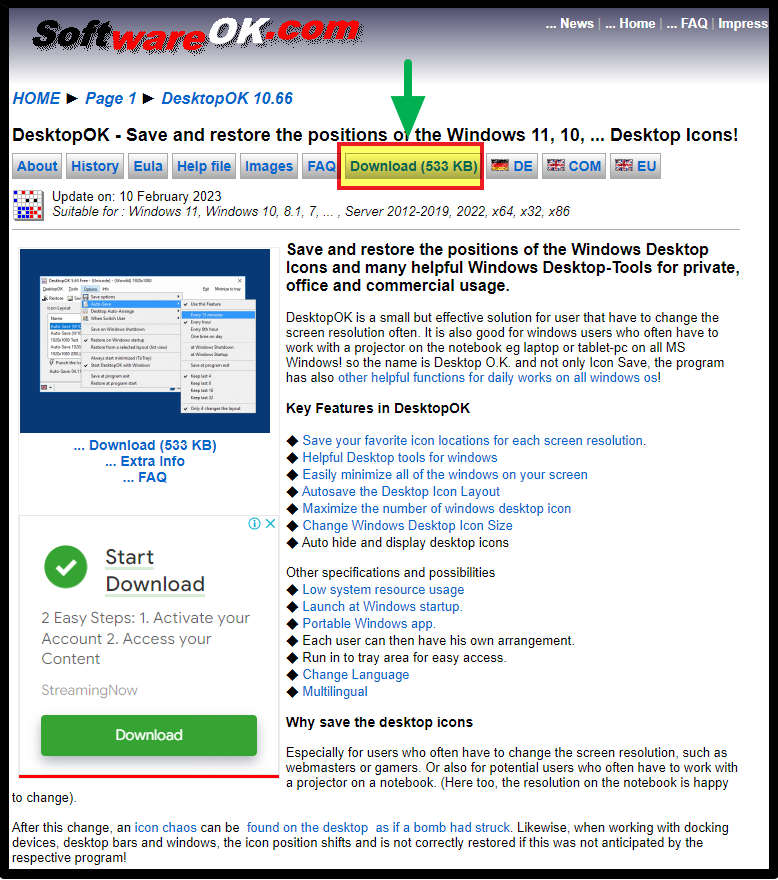
사이트에 접속하시면 [Download] 메뉴를 클릭합니다.
이 사이트 여기저기에 광고배너가 많이 보이기 때문에, 위 사진과 같이 화면 상단에 있는 메뉴를 클릭해야 합니다.
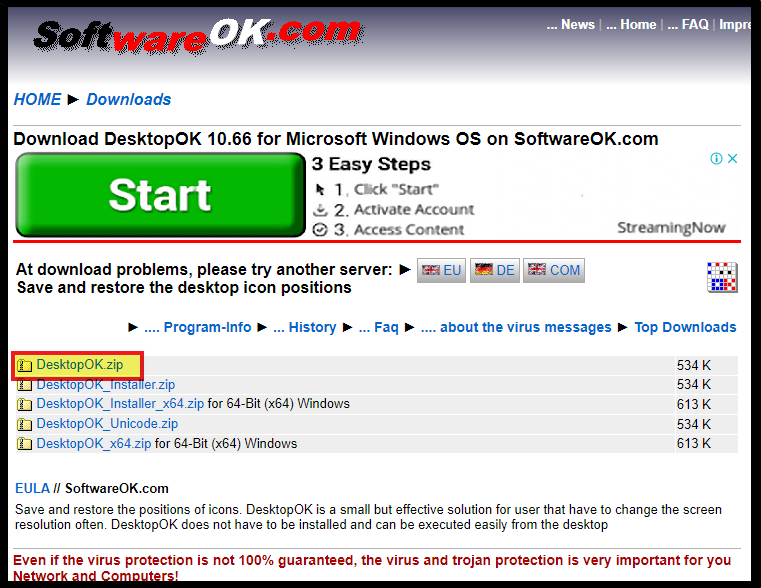
다운로드 파일 목록에는 64비트용 설치파일도 있고, 실행파일도 있습니다.
저는 맨 위에 있는 실행파일로 다운로드 해보았습니다.
[DesktopOK.zip] 파일을 클릭하면 약 3초 후에 저장경로를 설정하기 위한 새로운 창이 나타납니다.
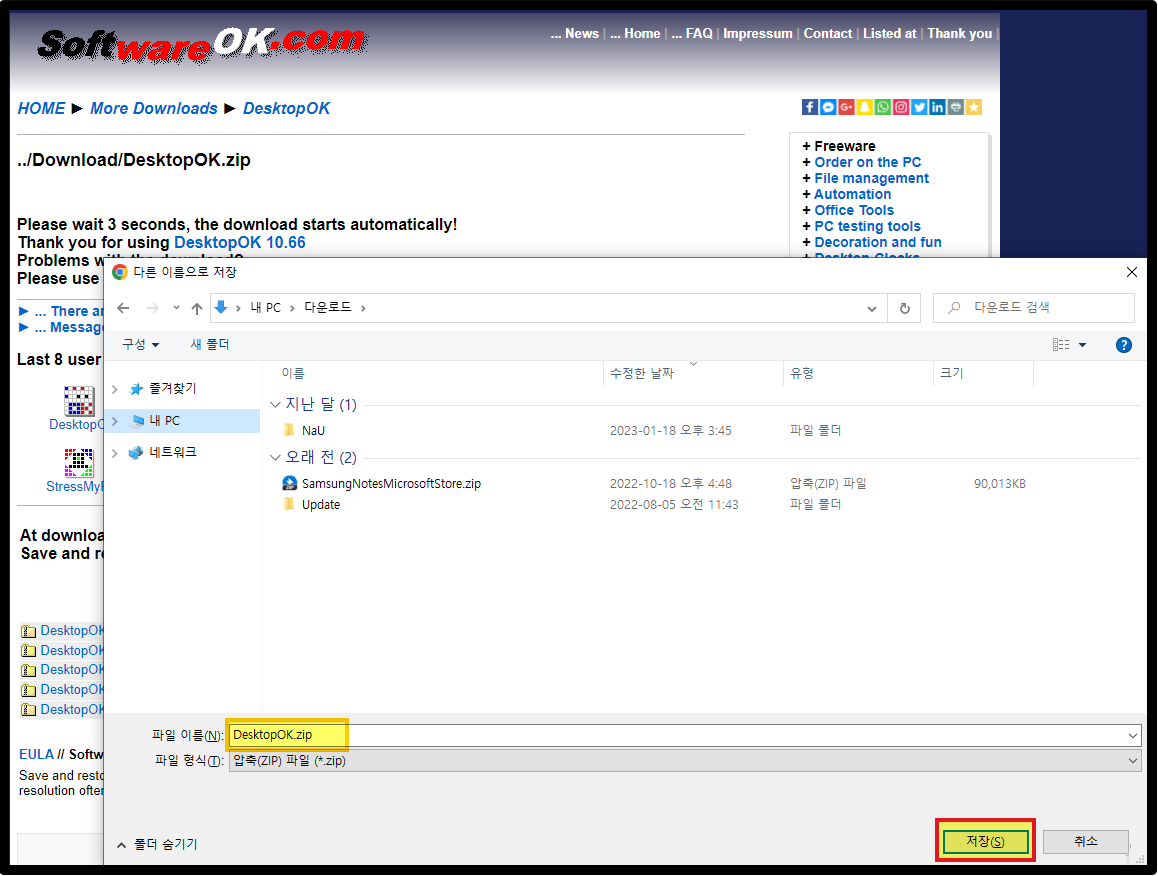
본인이 원하는 경로에 저장을 하고, 압축파일을 풀어봅니다.
2. 사용방법
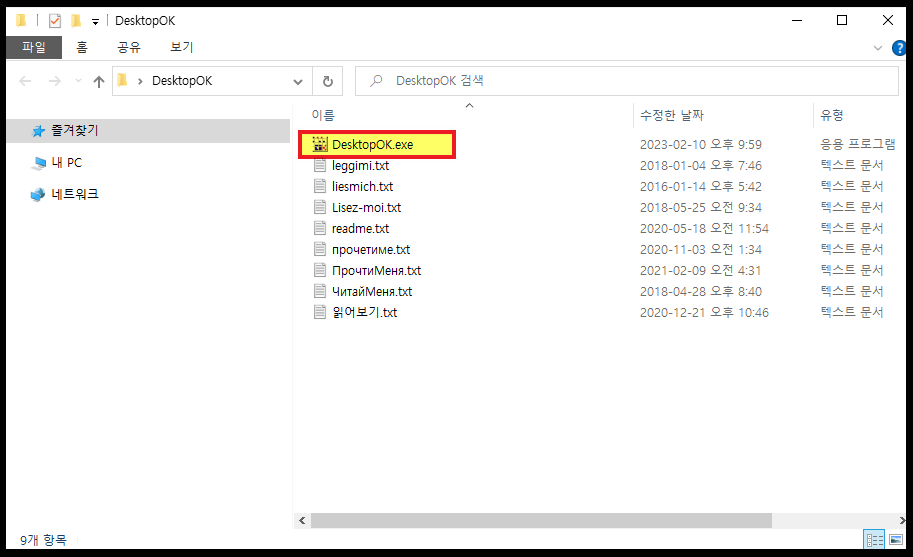
압축을 풀면 이와 같이 읽어보기 파일들과 실행파일이 나옵니다.
[DesktopOK.exe]를 클릭합니다.
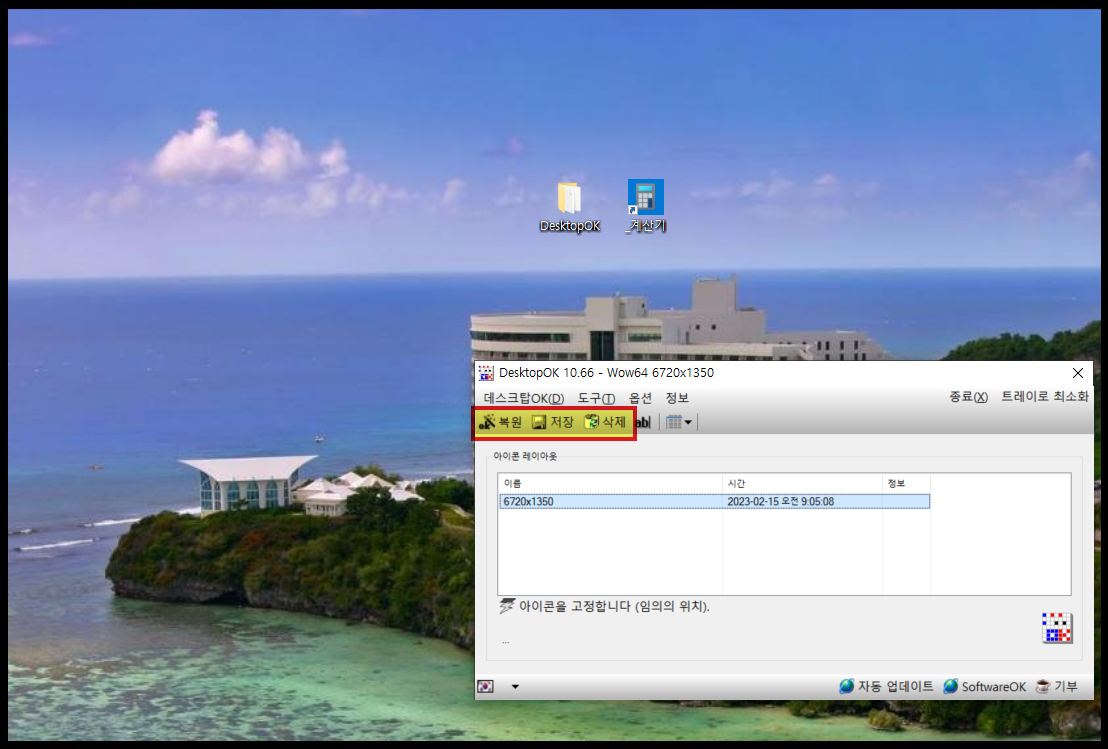
프로그램을 실행하면 바로 메뉴가 나옵니다.
메뉴가 간단해서 사용하는데 어려움이 크게 없습니다.
바로 보이는 세 가지 버튼에 대해 간략히 설명하면, 다음과 같습니다.
- 복원 : 저장된 바탕화면 아이콘 배치를 복원합니다.
- 저장 : 현재 바탕화면 아이콘 배치를 저장합니다.
- 삭제 : 저장된 파일을 삭제합니다.
3. Desktop OK 사용 예시
제 컴퓨터 바탕화면에 아이콘을 가지고 시연해 보았습니다.
[저장]을 클릭하면, 이름과 시간이 저장됩니다.
[복원]을 클릭하면, 저장된 시점의 아이콘 배치가 되살아 나는 것을 확인할 수 있습니다.
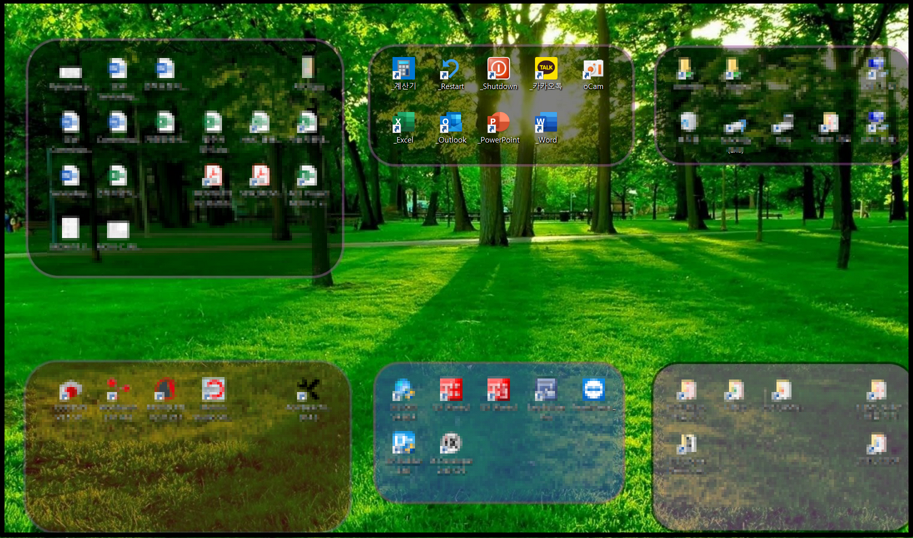
실제 제 바탕화면 입니다.
아이콘을 나름대로 정리해서 사용중인데, 다른 모니터에 연결할 때마다 아이콘 위치가 제각각 변하게 됩니다.
DesktopOk 소프트웨어를 사용해서 다시 정렬하면 아이콘 하나하나 옮길 필요없이 한 번에 원래위치로 돌아옵니다.
모니터마다 바탕화면 아이콘 배치를 달리 하여 저장해 놓으면 모니터에 최적화된 바탕화면을 꾸밀 수도 있습니다.
이번 시간에는 바탕화면 아이콘 정리 유틸리티인 DesktopOK 에 대해 알아보았습니다.
아래 유용한 유틸리티도 활용해 보시기 바랍니다.
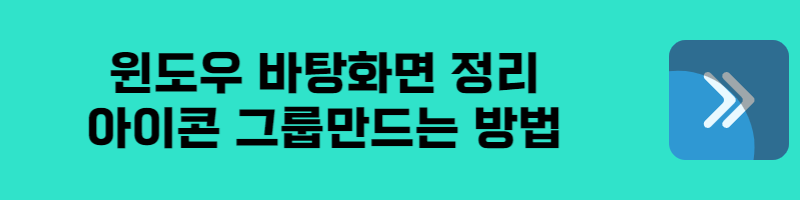

'Useful Utility' 카테고리의 다른 글
| 바탕화면 아이콘 정리 프로그램 - Nimi Places (0) | 2023.02.17 |
|---|---|
| 광고없이 깔끔한 동영상 플레이어 - VLC 미디어 재생기 (0) | 2023.02.16 |
| 무료 3D 뷰어 (step 파일 열기) - IDA STEP (0) | 2023.02.16 |
| 윈도우 재시작 아이콘, 단축키 만들기 (0) | 2023.02.16 |
| 윈도우종료 시스템종료 버튼(아이콘), 단축키 만들기 (0) | 2023.02.15 |






댓글